عیب یابی کد 491 در فروشگاه Play
"خطا 491" به دلیل سرریز برنامه های کاربردی سیستم از Google با یک حافظه پنهان از اطلاعات مختلف ذخیره شده در هنگام استفاده رخ می دهد بازار بازی . هنگامی که آن را بیش از حد می شود، در هنگام دانلود یا به روز رسانی برنامه بعدی می تواند خطایی ایجاد کند. همچنین زمان هایی وجود دارد که مشکل اتصال اینترنتی نامناسب است.
محتوا
خلاص شدن از شر کد خطا 491 در فروشگاه Play
برای خلاص شدن از شر "خطا 491" لازم است چندین اقدام را به نوبت انجام دهید، تا زمانی که آن را متوقف نکنید. بگذارید آنها را در جزئیات زیر تجزیه و تحلیل کنیم.
روش 1: اتصال اینترنت را بررسی کنید
اغلب موارد وجود دارد زمانی که ماهیت مشکل بر روی اینترنت است که دستگاه متصل است. برای بررسی ثبات اتصال، مراحل زیر را دنبال کنید.
- اگر از یک شبکه Wi-Fi استفاده می کنید، در تنظیمات ابزار، تنظیمات Wi-Fi را باز کنید.
- گام بعدی این است که یک نوار لغزنده را به حالت غیرفعال ببرید، سپس آن را دوباره روشن کنید.
- شبکه بی سیم خود را در هر مرورگر موجود بررسی کنید. در صورت باز شدن صفحات، به فروشگاه Play بروید و سعی کنید دوباره برنامه را دانلود یا به روز کنید. شما همچنین می توانید سعی کنید از اینترنت تلفن همراه استفاده کنید - در برخی موارد به حل مشکل با یک خطا کمک می کند.
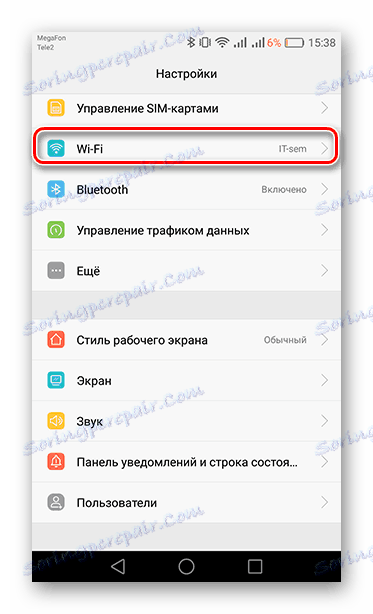
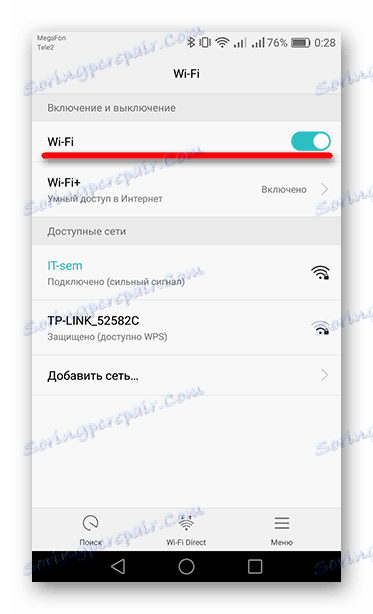
روش 2: کش را پاک کنید و تنظیمات را در سرویس های Google و Play Store تنظیم مجدد کنید
هنگامی که یک فروشگاه برنامه را باز می کنید، اطلاعات مختلف در حافظه دستگاه برای بارگذاری سریع صفحات و تصاویر ذخیره می شود. همه این داده ها با استفاده از زباله در قالب حافظه پنهان قرار می گیرند که باید به طور دوره ای حذف شود. چگونه این کار را بکنید، بخوانید
- به "تنظیمات" دستگاه بروید و "برنامه ها" را باز کنید .
- در میان برنامه های سرویس Google Play Services مشاهده کنید.
- در Android 6.0 و بعدا، برای دسترسی به تنظیمات برنامه، برگه حافظه را لمس کنید. در نسخه های قبلی سیستم عامل، فورا دکمه های لازم را مشاهده خواهید کرد.
- برای اولین بار روی "Clear Cache" روی "مدیریت مکان" ضربه بزنید.
- پس از آن، روی "حذف همه داده ها" ضربه بزنید. یک پنجره هشدار در پنجره جدید برای پاک کردن تمام اطلاعات از سرویس ها و حساب کاربری ظاهر می شود. موافقت با این با کلیک بر روی "OK" .
- اکنون لیست برنامه های موجود در دستگاه خود را باز کنید و به فروشگاه Play بروید .
- در اینجا، مراحل مشابه با سرویس Google Play را تکرار کنید، فقط به جای دکمه «مدیریت مکان» ، «تنظیم مجدد» وجود دارد . روی آن ضربه بزنید، در پنجره ای که با کلیک روی دکمه «حذف» ظاهر می شود، موافقت کنید.
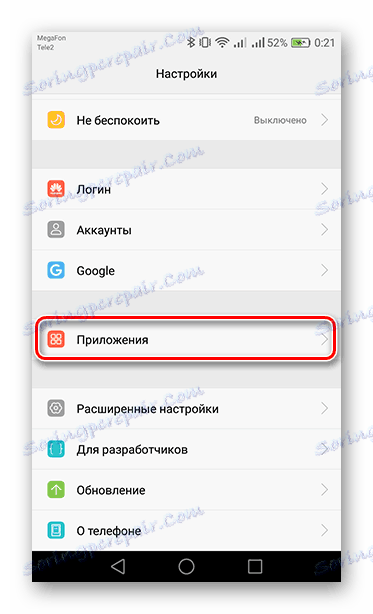
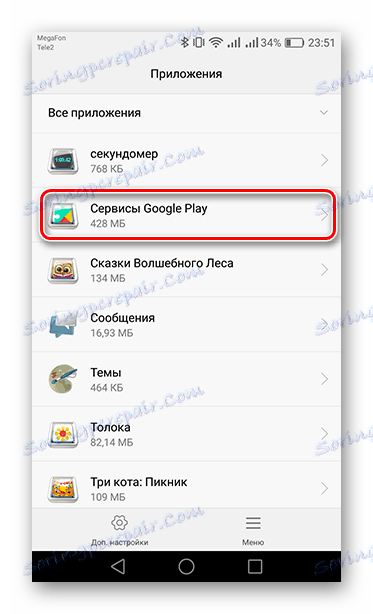
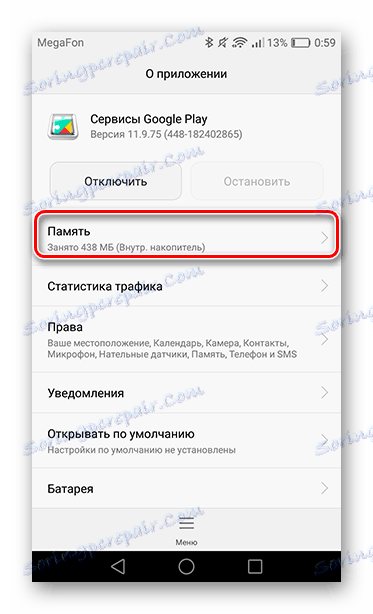
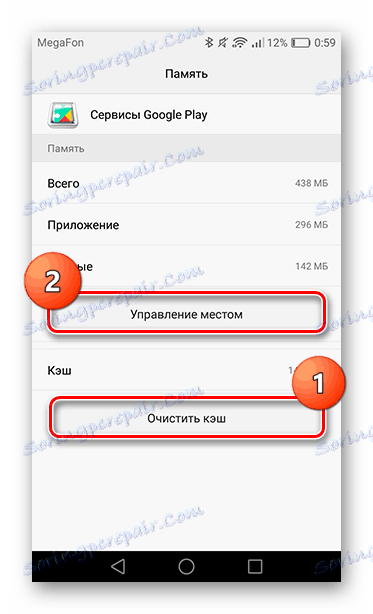
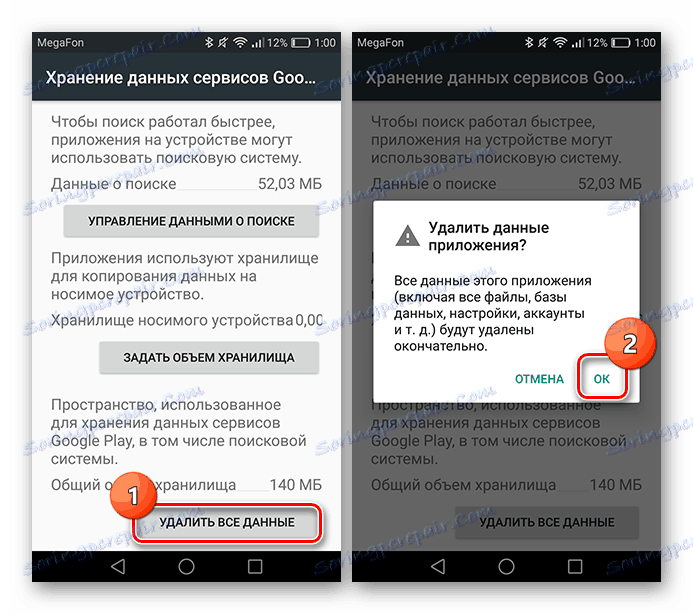
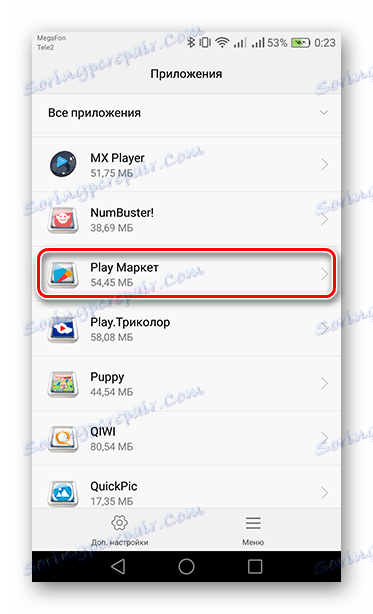

پس از آن، ابزارک خود را راه اندازی مجدد کنید و به استفاده از فروشگاه App بروید.
روش 3: حذف یک حساب کاربری و سپس بازگرداندن آن
راه دیگری که می تواند مشکل را با یک خطا حل کند حذف حساب با پاک کردن اطلاعات ذخیره شده از دستگاه است.
- برای انجام این کار، تب "حساب" را در "تنظیمات" باز کنید .
- از لیست پروفایل های ثبت شده در دستگاه خود، "Google" را انتخاب کنید.
- سپس "حذف حساب" را انتخاب کنید ، و با کلیک بر روی دکمه، اقدام را در پنجره پاپ آپ تایید کنید.
- برای دوباره فعال کردن حساب کاربری خود، مراحل قبل از مرحله دوم را قبل از شروع روش شرح داده و روی «افزودن حساب» کلیک کنید.
- بعد، در خدمات پیشنهادی، "Google" را انتخاب کنید.
- بعد شما یک صفحه ثبت نام پروفایل خواهید دید که در آن شما باید ایمیل و شماره تلفن خود را با حساب کاربری خود مشخص کنید. در خط مناسب، داده ها را وارد کنید و برای ادامه به "بعدی" ضربه بزنید. اگر شما اطلاعات مجوز را به یاد نمی آورید یا می خواهید از یک حساب کاربری جدید استفاده کنید، روی لینک مناسب زیر کلیک کنید.
- پس از آن یک خط ظاهر خواهد شد برای ورود به یک رمز عبور - آن را وارد کنید، و سپس "بعدی" را کلیک کنید.
- برای تکمیل ورود به حساب کاربری خود، «پذیرش» را انتخاب کنید تا آشنایی شما با شرایط استفاده از سرویسهای Google و «سیاست حفظ حریم خصوصی» آنها را تایید کند .
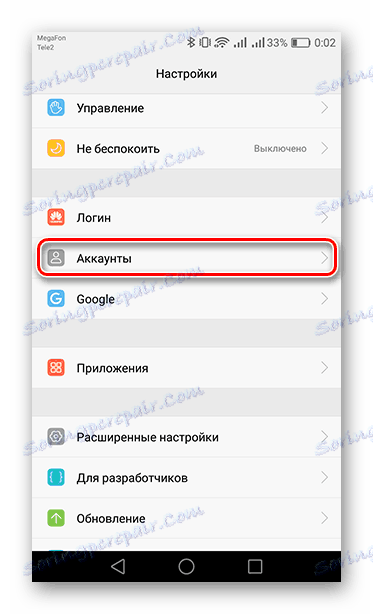
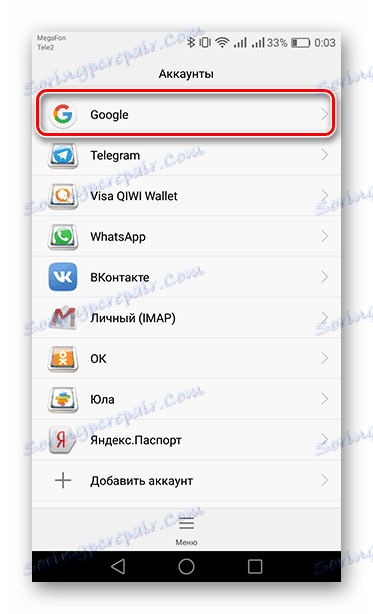
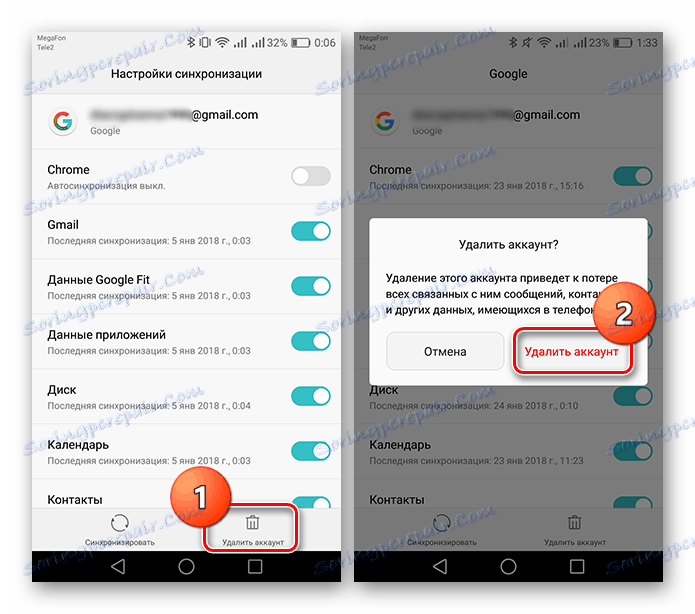
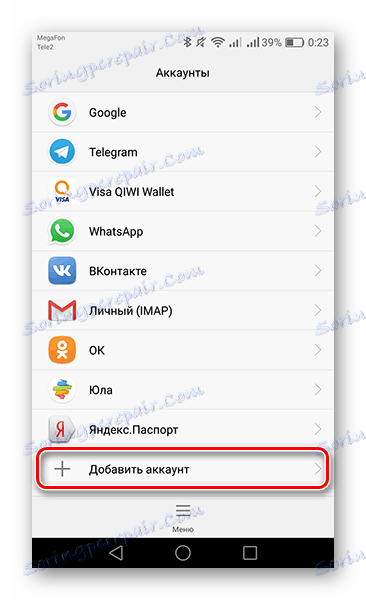
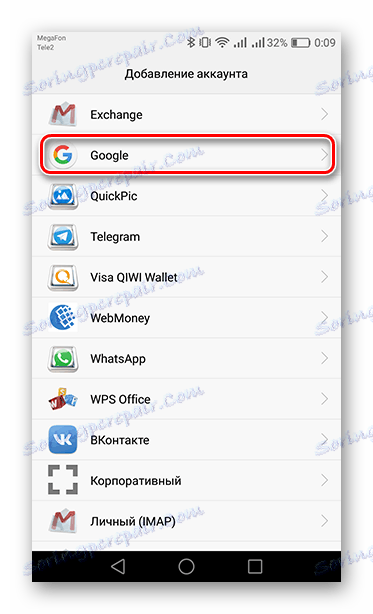
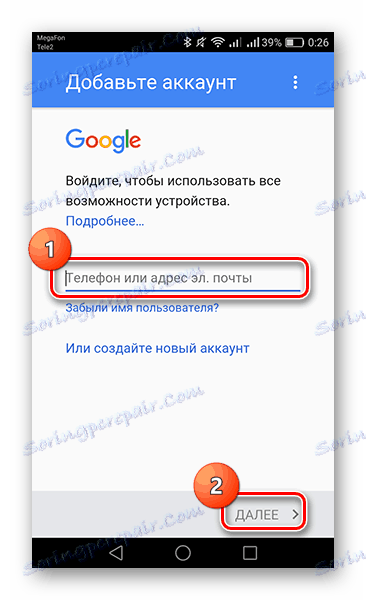
جزئیات بیشتر: نحوه ثبت نام در فروشگاه Play
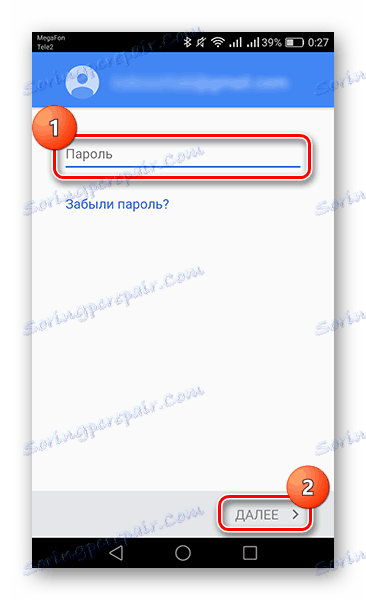
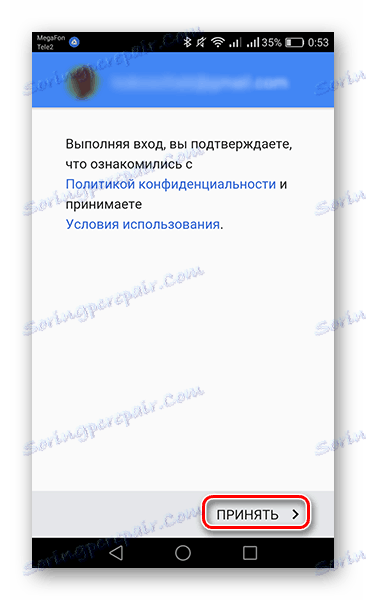
در این مرحله، بازیابی حساب Google شما کامل شده است. حالا به فروشگاه Play بروید و همچنان به استفاده از خدمات خود ادامه دهید، مانند قبل - بدون خطا.
بنابراین، خلاص شدن از "Error 491" خیلی سخت نیست. مراحل زیر را بعد از دیگری انجام دهید تا مشکل حل شود. اما اگر هیچ چیز کمک نمی کند، در این صورت لازم است اقدامات رادیکالی انجام شود - دستگاه را به حالت اولیه خود بازگردانیم، همانند یک کارخانه. برای آشنا شدن با این روش، مقاله ای که در زیر آورده شده است را بخوانید.
جزئیات بیشتر: بازنشانی تنظیمات در Android